Android 上的應用程序未更新?18 個最佳修復
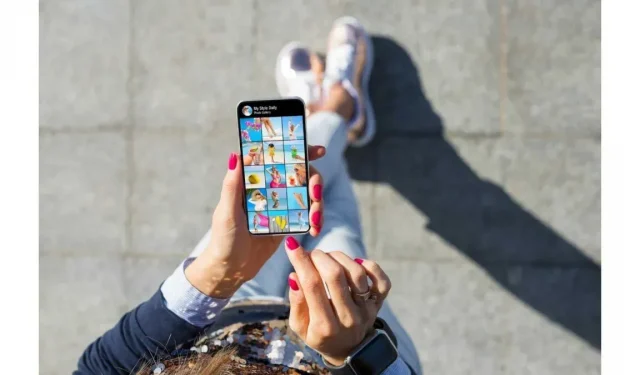
您的 Android 應用程序是否突然無法更新?
更新應用程序可能會很痛苦,可能會令人顫抖,而且不幸的是,有些應用程序根本沒有更新。
這會阻止您享受應用程序中的新功能,這些新功能可能還修復了一些重要的錯誤。
不要恐慌。
有多種解決方案,以及您嘗試在 Android 應用商店中更新應用程序時所犯的常見和不常見錯誤的列表。
Android 上應用無法更新的 18 種解決方案
- 確保互聯網連接安全
- 重新啟動您的 Android 設備。
- 退出您的 Google 帳戶。
- 嘗試卸載並重新安裝應用程序。
- 禁用您設備上的藍牙
- 關閉並重新打開 Google Play 商店。
- 清除緩存並清除數據
- 強制停止 Google Play 商店
- 清除 Google 服務和 Android 中其他服務的數據。
- 檢查您的自動更新設置
- 檢查設備內存
- 檢查日期和時間。
- 卸載 Google Play 商店更新。
- 檢查禁用的應用程序
- 關閉手機的電池優化設置。
- 更新您的設備
- 將您的設備重置為出廠設置
- 重新啟動您的設備
1. 確保您的互聯網連接安全
我知道這聽起來很愚蠢,但相信我,這是人們的應用程序不更新的最常見原因之一。
因此,當您想要更新應用程序時,首先要做的就是確保可靠的互聯網連接。
連接較弱會導致更新出現問題,為了在發現問題的過程中刪除此選項,您可以遵循以下故障排除步驟:
1. 在 Play 商店中檢查應用程序中的設置。
2. 另外,請確保您的 Google Play 商店擁有所有必需的權限。打開 Android 上的“設置”> 單擊“應用程序”> 單擊“所有應用程序”> 單擊“Play 商店”> 選擇“權限”並授予所有權限。
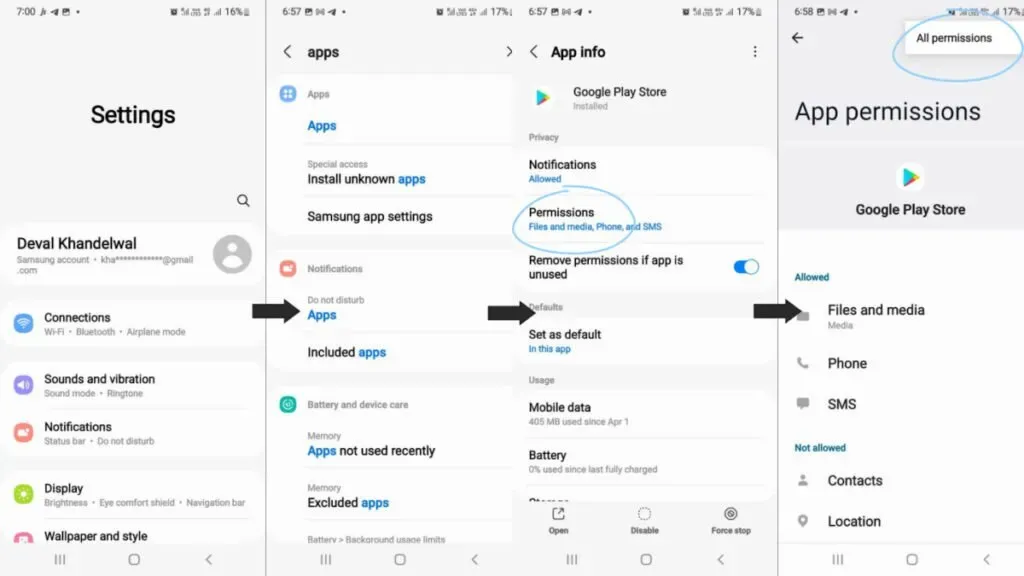
3. 檢查您的代理或VPN是否被禁用。如果不是,請確保是。
完成上述功能後,檢查一下互聯網網絡是否強大也沒什麼壞處。如果您的互聯網帶寬太低或沒有可靠的 Wi-Fi,您的應用程序將不會更新。
首先,打開手機通知窗口,檢查Wi-Fi和移動數據是否開啟。
接下來,在 Chrome 中打開一個選項卡並輸入一些內容,如果加載時間超過 15 秒,則問題可能是互聯網。
對於此類情況,請嘗試使用不同的互聯網連接或移動數據。
如果應用程序仍未更新,您還應該嘗試打開和關閉飛行模式。如果這似乎不是原因,請繼續使用下面列出的其他選項。
2. 重新啟動您的 Android 設備。
在我們繼續討論一些困難的方法之前,我鼓勵您嘗試一下這種方法。
但是,此方法並不能永久解決您的問題。
1. 按住手機的電源按鈕幾秒鐘,然後等待屏幕上出現選項。
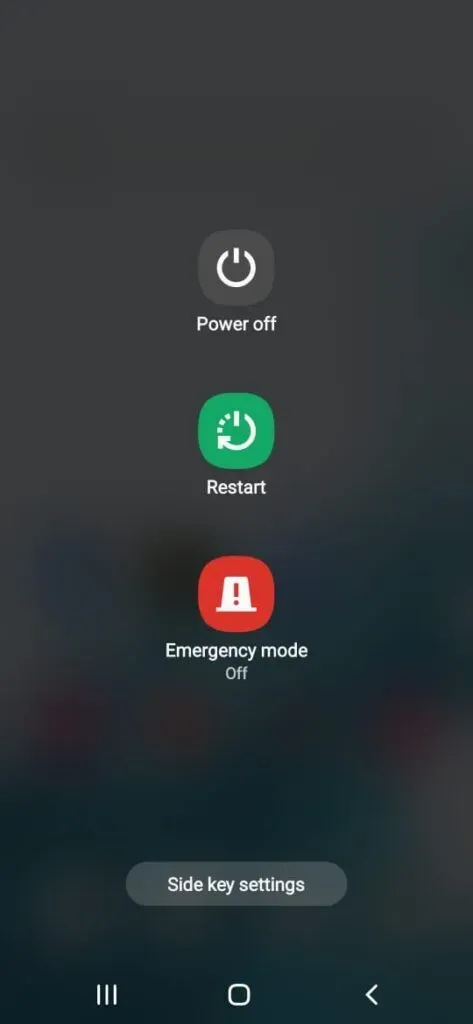
2. 在選項中,單擊“重新啟動”。
重啟手機後再次嘗試更新。
如果問題仍然存在,請不要失去冷靜,繼續與我們一起旅程。
3. 退出您的 Google 帳戶
如果您嘗試此方法,任何與錯誤相關的問題都可以得到解決。您進入設置刪除您的帳戶,然後再次添加您的帳戶。
任何數據丟失的情況都很罕見,但仍請確保所有數據都備份在設備上,以免註銷後丟失數據。
流程很簡單,看一下——
1. 打開 Android 手機上的設置。
2. 點擊選項中的“帳戶”。
3. 選擇您的 Google 帳戶並將其從您的設備中刪除。
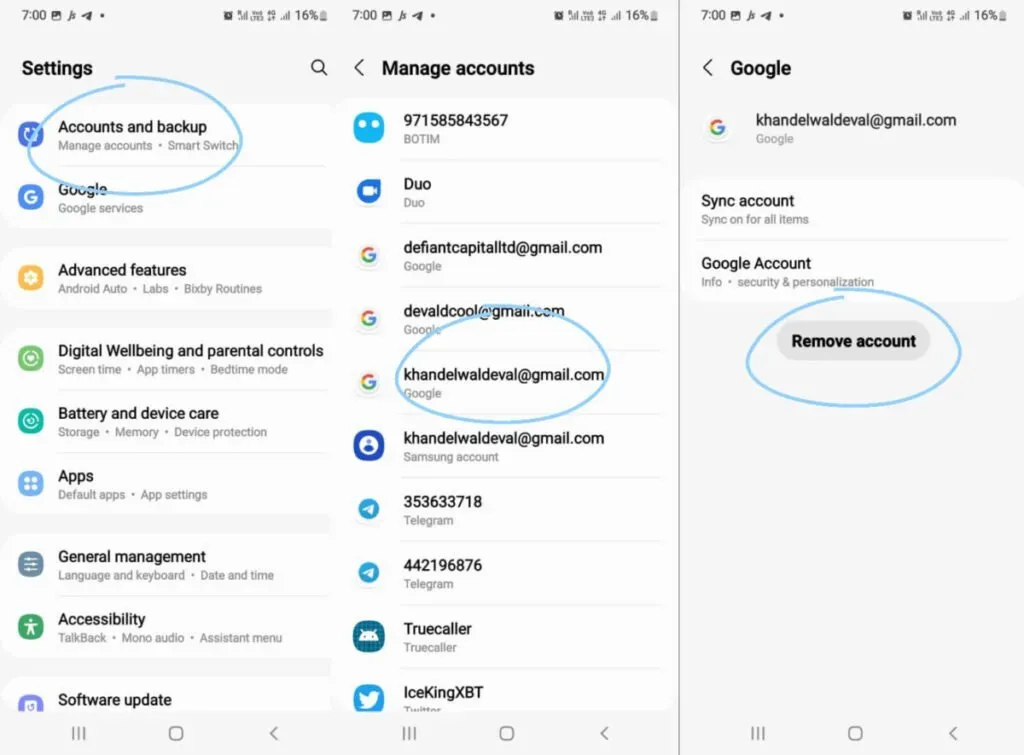
4. 重新啟動您的設備。
5. 返回帳戶菜單。
5. 使用您的 Google 帳戶登錄。您可以通過選擇“添加帳戶”選項來完成此操作。
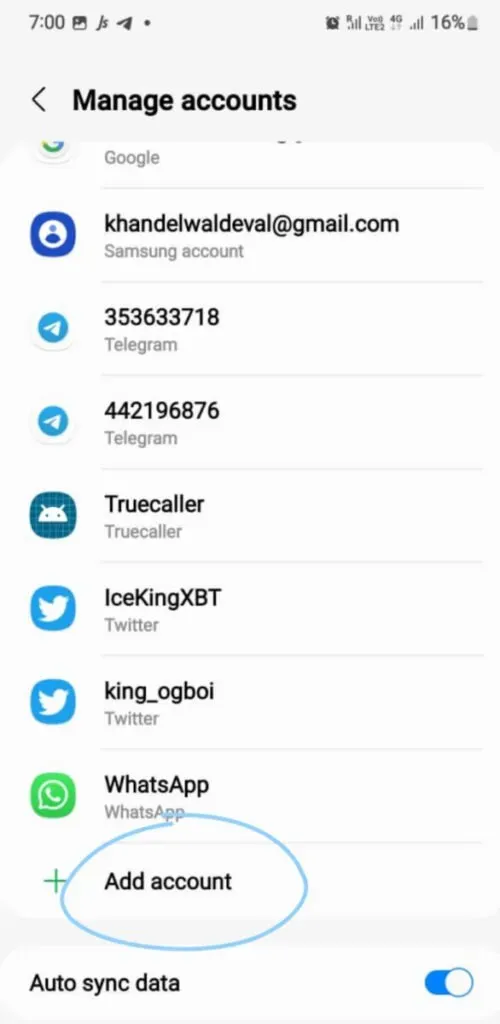
檢查該方法是否適合您。如果沒有,請嘗試其他方法。
4.嘗試卸載並重新安裝應用程序
在轉向複雜的方法之前,您應該拋棄另一種簡單的方法。
當您刪除某個應用程序並前往 Play 商店再次安裝該應用程序時,很明顯您的應用程序現在將以更新版本下載。
但是,您必須確保應用程序內的數據與您的Google帳戶同步,並且不會在卸載應用程序時被刪除。
您可以在設置中嘗試此方法,或者只需按照以下簡單步驟操作:
1. 將需要更新的應用拖至手機主屏幕。
2. 觸摸並按住要更新的應用程序,然後等待看到列表。
3. 單擊刪除。
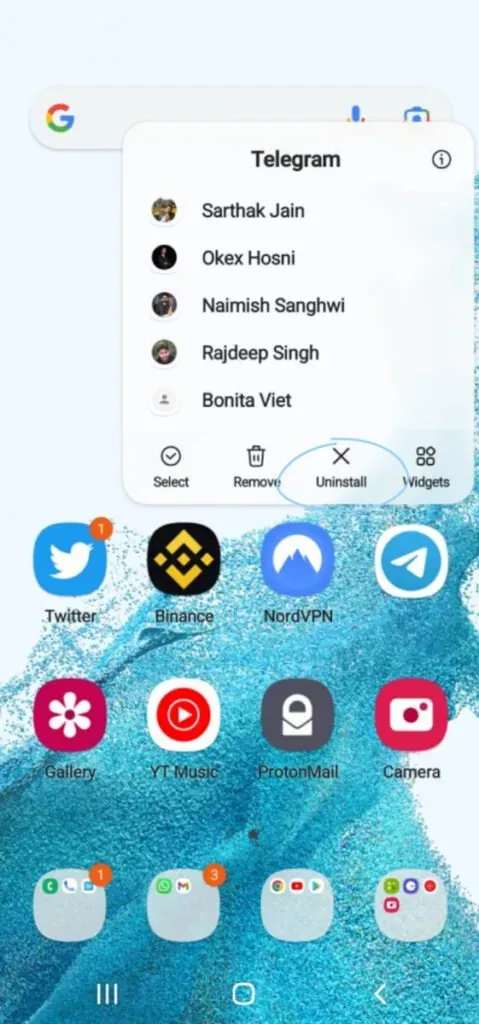
4. 轉至 Google Play 商店重新安裝您想要的應用程序。
5.輕鬆下載最新版本的應用程序。
此方法應該適合您,但如果沒有,請不要擔心,我們有更多選項供您嘗試。
5. 關閉設備上的藍牙。
許多用戶都遇到過這樣的情況:藍牙打開時他們的應用程序無法更新。
要檢查您是否是這些用戶之一,您可以從主屏幕向下滾動並關閉藍牙。
您也可以在手機設置中將其關閉。
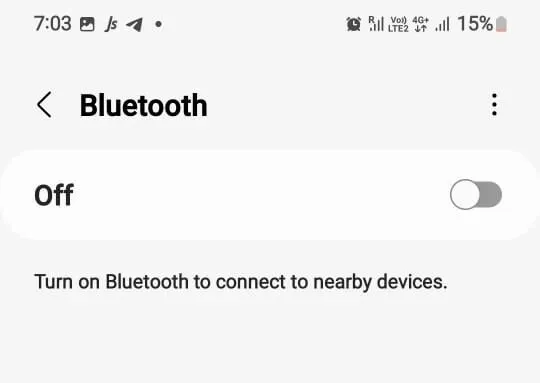
檢查此方法是否適合您。
6. 關閉並重新打開 Google Play 商店。
另一種無害的方法是從手機上關閉 Google Play 商店。
並在幾分鐘後再次打開。這個方法出乎意料地對很多人有效。
7.清除緩存並清除數據
您手機上的 Play 商店可能已損壞數據,導致您的應用程序無法更新。
因此,此問題的解決方案是清除 Google Play 商店的緩存以及 Google Play 商店中的數據。另一個解決方案可能是強制停止遊戲商店。
但在執行此步驟之前,請確保備份所有重要數據。
1. 打開設置。
2. 單擊 Google Play 商店。
3. 打開該應用程序的存儲。
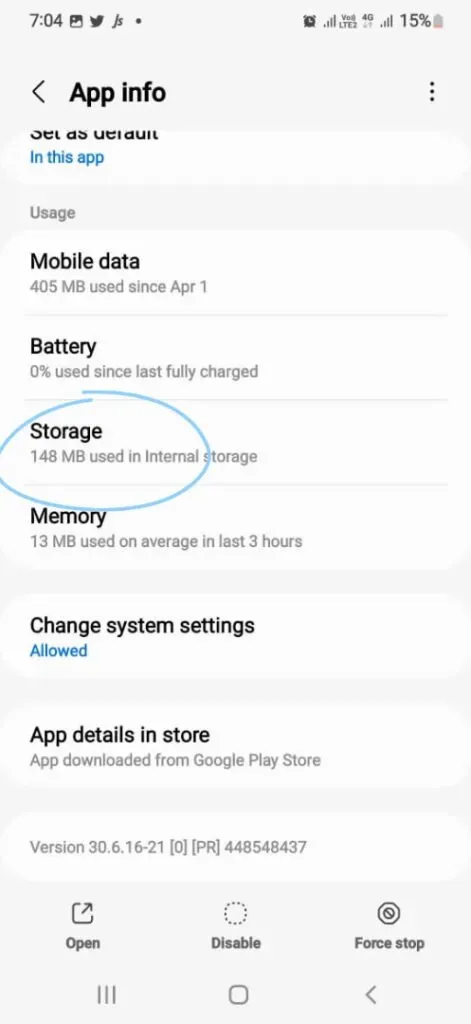
4、在存儲中,先清除緩存,再清除本應用的數據。
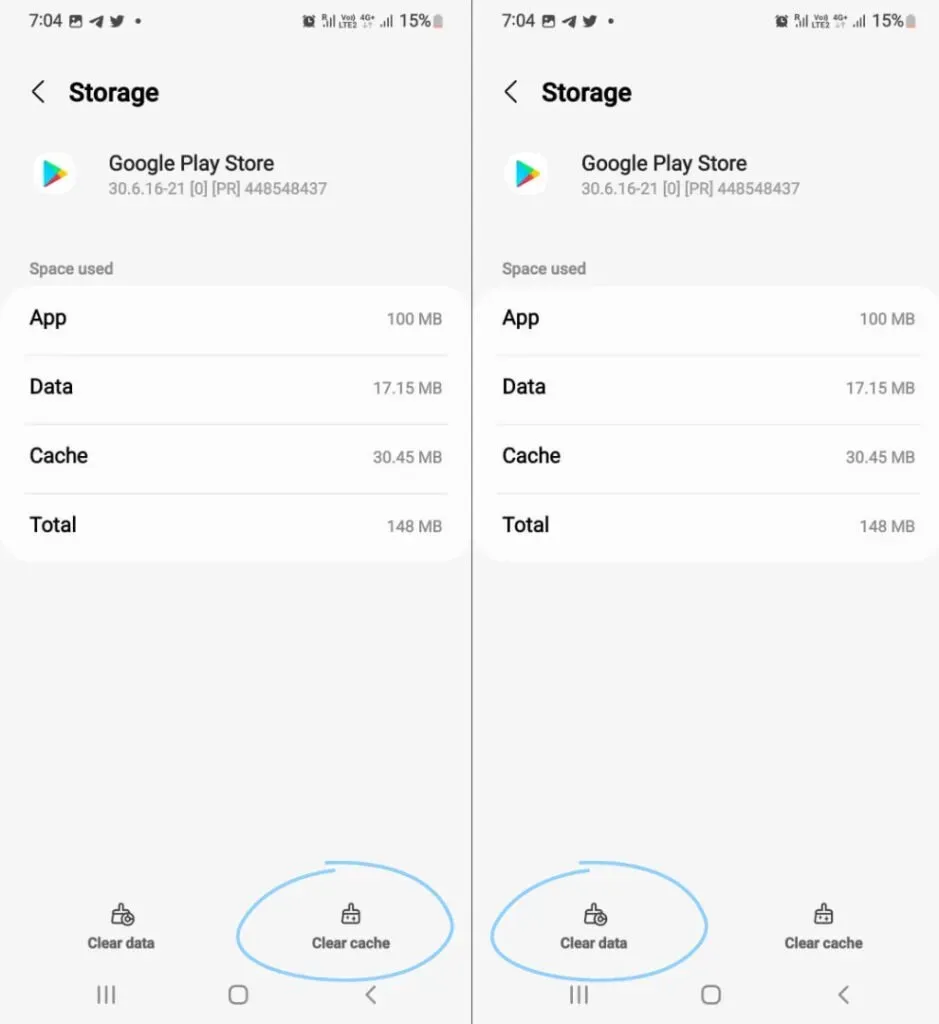
執行此方法的另一種方法是按住Play商店>打開許多有關應用程序的顯示信息>進入“存儲和緩存”菜單>選擇“清除緩存”。
清除緩存可能會為您的設備提供解決方案,如果沒有,請繼續使用下一個方法。
事實上,建議經常清除遊戲商店上的緩存,以確保系統上不會持續出現錯誤。
8.強制停止Google Play商店
如果您強制禁用 Google Play 商店功能,則可以一勞永逸地修復該應用程序的任何現有錯誤或問題。
這將防止與應用程序相關的任何問題並阻止其更新。您可以按照以下步驟強制停止設備上的 Google Play 商店:
1. 轉到手機上的“設置”,然後轉到應用程序部分。
2. 確保您已在設置中啟用系統應用程序顯示過濾器。
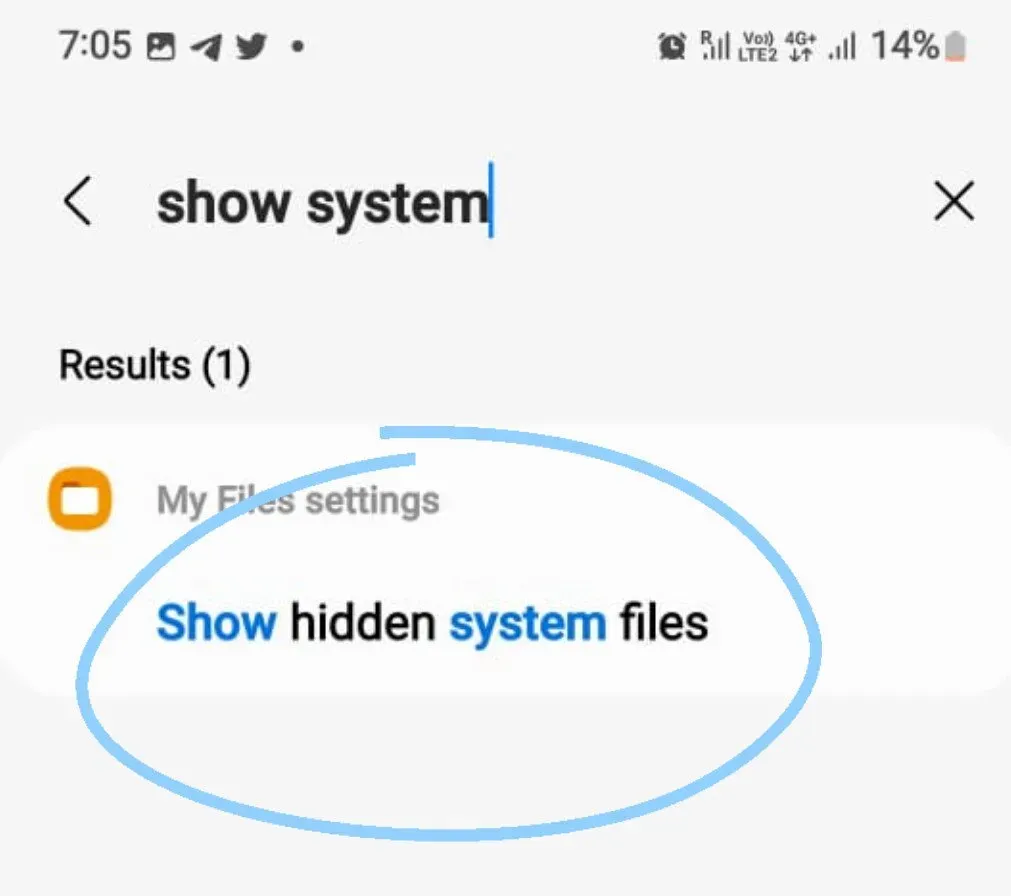
3. 當您點擊 Google Play 商店時,您會在屏幕上看到強制停止選項。單擊此選項並強制停止此應用程序。
如果此方法不適合您,請繼續使用下一個方法。
9. 清除Android上的Google服務和其他服務的數據。
Google Play 商店並不是孤立運行的,它依賴於許多不同的應用程序和服務。其中包括 Google Play 服務、網絡服務、下載管理器等。
因此,如果前面的方法不起作用,請嘗試訪問那些相關的應用程序並清除這些服務中的數據。
對於您在 Google Play 商店中找到的所有支持應用程序,請按照以下方法操作。
1. 在您的設備設置中單獨查找所有這些應用程序。
2. 單擊屏幕右上角的三個點。
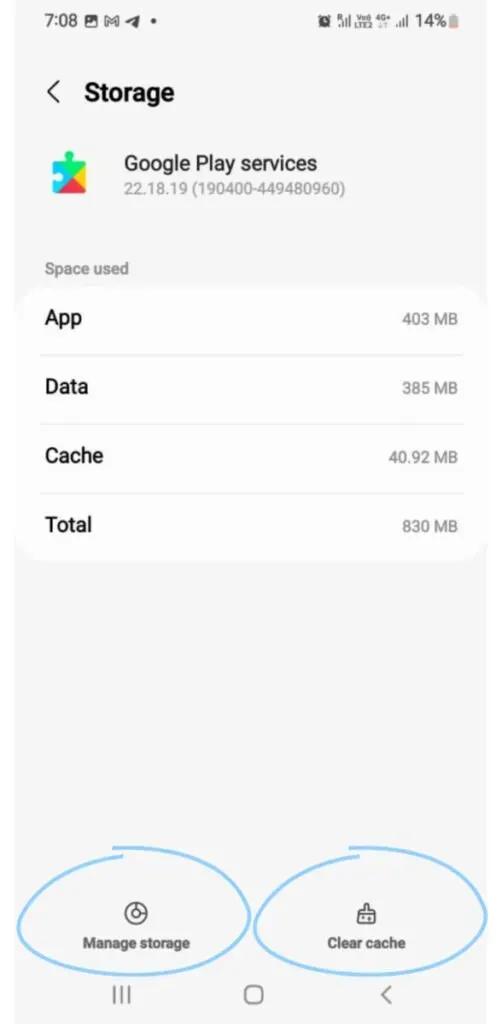
3. 分別清除緩存,然後清除這些應用程序的數據。
對於“下載管理器”等應用程序,您也可以重置應用程序首選項。
前往 Play 商店查看您現在是否可以更新您的應用程序。
10.查看自動更新設置
這也可能是您的應用程序未更新的原因。因此,我建議您在 Android 上設置應用程序下載首選項。
您可能選擇不自動更新應用程序的選項或僅在連接到 Wi-Fi 選項時更新的選項。
您必須更改設置才能下載您的應用程序。
您可以按照以下步驟完成此方法:
1. 在您的設備上打開 Google 商店。
2. 在 Google Play 商店中,轉到設置。
3. 單擊網絡設置。
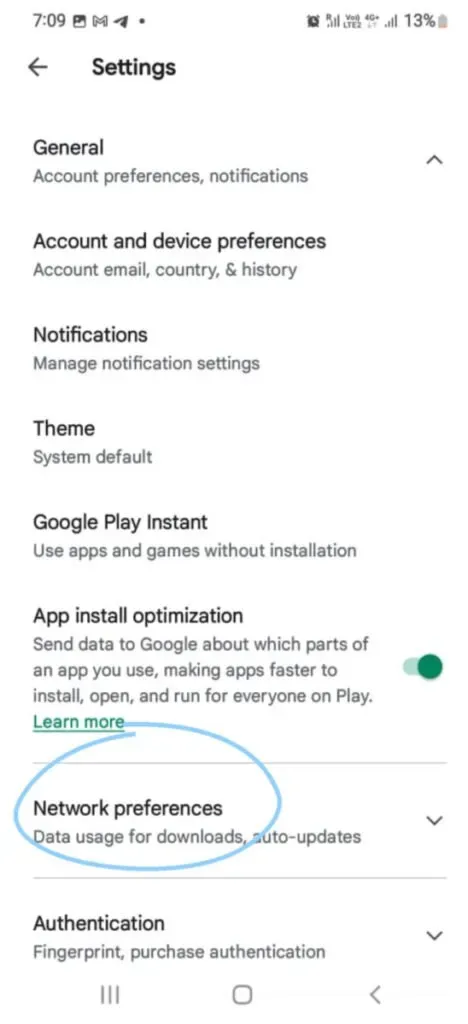
4. 選擇自動應用程序更新的設置。
5. 從顯示的選項中,確保選擇“通過任何網絡更新”。
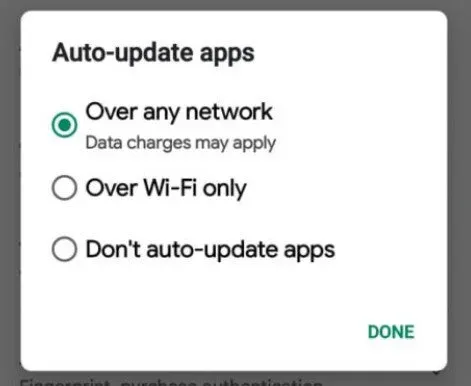
如果您的移動數據已打開且未連接到 Wi-Fi,您的應用程序將會更新。
通過常規 Wi-Fi 連接使用移動數據連接可能會解決您的問題。
11.檢查設備內存
您可能遇到的另一個常見問題是手機存儲空間不足。
基本上,如果您的設備在滿載或接近滿載的存儲空間上運行,您的設備將不會更新現有應用程序或將任何其他應用程序下載到手機上。
最明智的做法是檢查設備的內存。如果存儲空間幾乎已滿或已滿,您可以刪除設備上可能存在的佔用存儲空間的垃圾,並釋放空間用於更新。
要進行檢查,請轉至設置 > 轉至存儲。
檢查您是否有至少 15% 的可用內存,以便您可以毫無問題地更新應用程序。
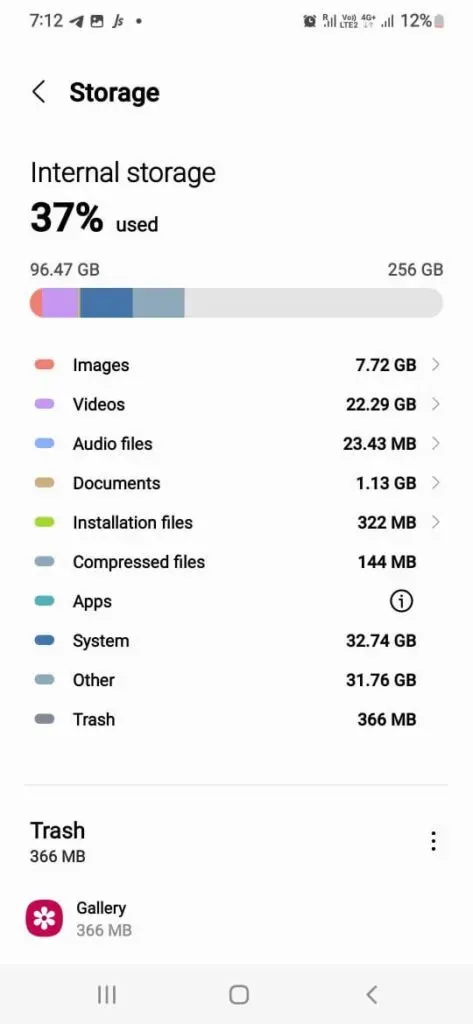
12. 檢查日期和時間
在某些情況下,當您設備上的日期和時間不正確時,Google Play 商店的行為可能會有所不同。
這是因為 Google 的服務器很難將實時日期與您的設備同步,從而導致您的更新出現延遲。不僅是 Google,問題還出在您可能想要更新的第三方應用程序上。
對於經常旅行且手機並不總是設置為當前時區的人來說,這種情況經常發生。請按照說明解決此問題。
1. 進入 Android 手機設置中的“常規管理”選項。

2. 選擇“日期和時間”選項。
3. 確保您已激活“自動設置時區”選項或“使用網絡提供的時區”選項。
您還可以手動設置日期和時間(由您自己)。
儘管您必須確保以最精確的方式進行操作。
如果此方法不起作用,我們還有其他選擇供您嘗試。
13. 卸載 Google Play 商店更新。
有時,真正的問題不在於您的手機或應用程序中的錯誤,而只是 Play 商店的更新。
問題是,您永遠無法卸載遊戲商店本身,而只能卸載更新。
1. 打開 Android 上的設置(您也可以按住菜單中的 Play 商店圖標來執行該過程)
2. 轉至所有應用程序並選擇 Google Play 商店應用程序。
3. 單擊屏幕右上角的三個點。
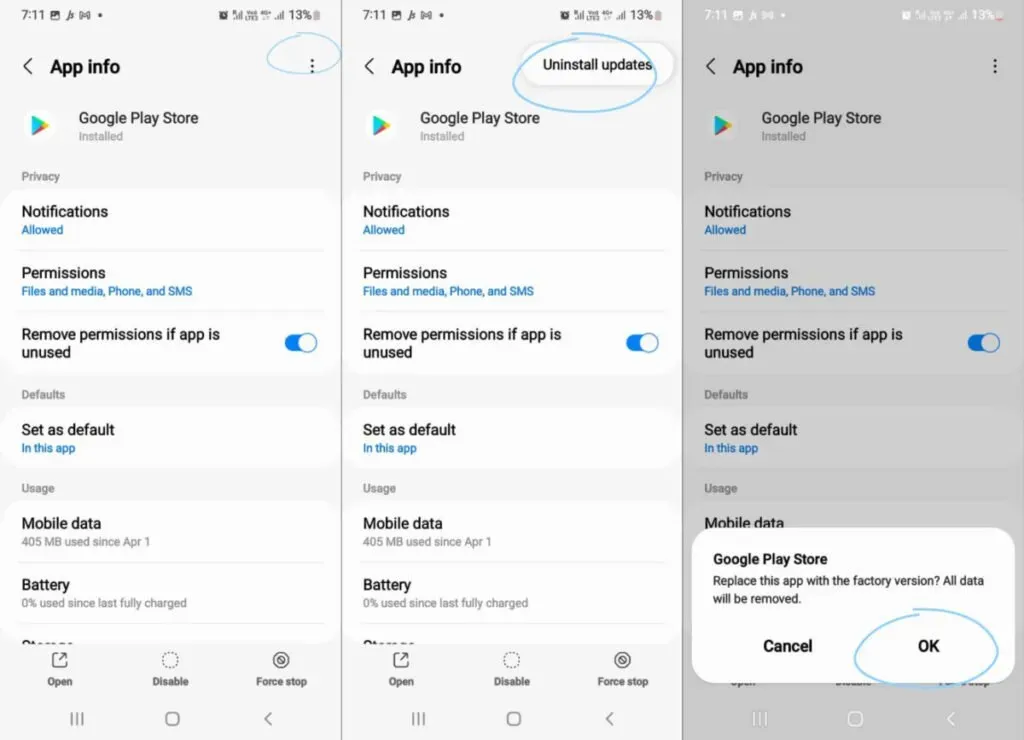
4. 卸載手機上的更新。觸摸“確定”進行確認。
5. 之後,前往Google Play重新安裝Android手機的更新版本。
6. 點擊應用程序上的菜單圖標。
7. 轉到設置並重新安裝更新
嘗試更新應用程序並檢查此方法是否可以解決您的問題。
14.檢查禁用的應用程序。
應用程序並不總是獨立工作。
他們需要其他應用程序和服務的幫助才能工作。Google Play 商店就是這樣一個例子。
如果您禁用了任何可能干擾 Google Play 商店的應用,則需要撤消您的操作並確保它不會干擾您的應用更新。
- 在 Android 手機設置中向下滾動至“應用程序和通知”。
- 單擊“查看所有應用程序”選項並查看呈現給您的選項。
- 如果任何應用程序被禁用,您將看到一個下拉屏幕,如果沒有,反之亦然。
- 如果是下拉列表,請選擇禁用的應用程序。
- 如果有這些應用程序的列表,只需將它們打開即可。
看看這個方法是否能解決您的問題,如果沒有,讓我繼續下一個選項。
15. 關閉手機的電池優化設置。
如果您的設備處於電池優化模式,手機的各種功能將會受到限制。這些限制之一可能是您的應用程序未更新的原因。
要解決此問題,請按照下列步驟操作:
- 打開手機上的設置
- 找到“應用程序”選項並單擊它。
- 找到 Google Play 商店。
- 然後點擊電池選項,然後優化電池使用。
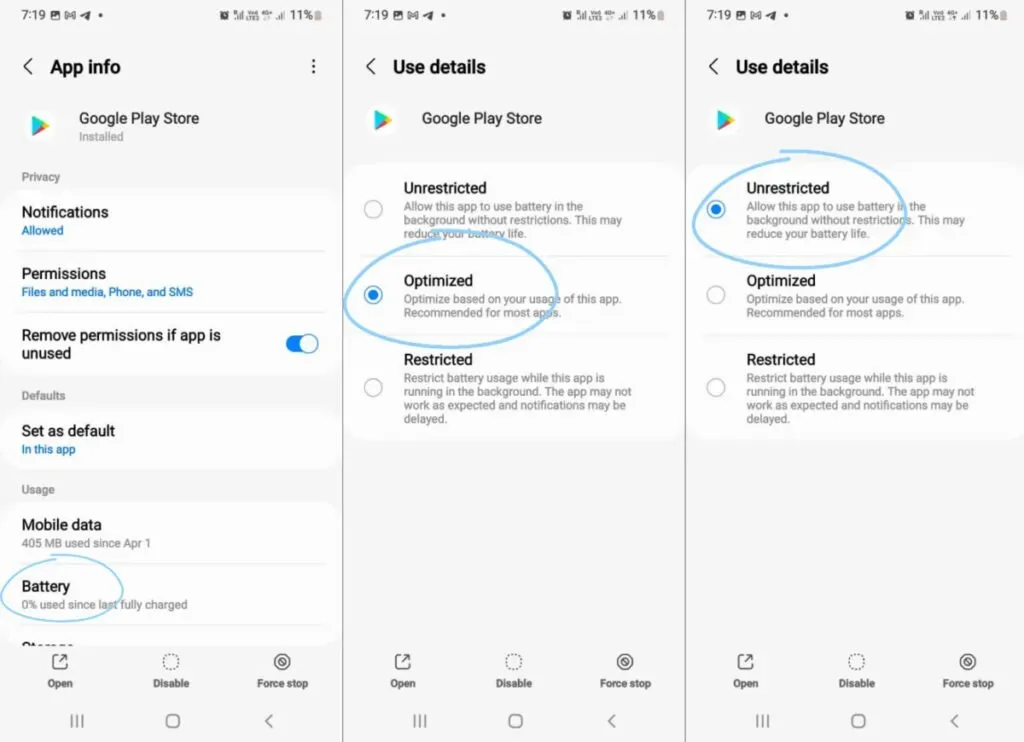
5. 在下一個屏幕上,確保 Play 商店禁用電池優化功能。
16. 更新您的設備
就像您的應用程序一樣,您的 Android 手機也會定期更新。
您必須確保您的設備是否有最新更新。
要檢查您是否有更新暫停,請按照以下步驟操作:
- 轉到設備上的設置。
- 向下滾動並選擇系統。
- 選擇高級。
- 單擊“系統更新”以檢查更新是否處於待處理狀態。
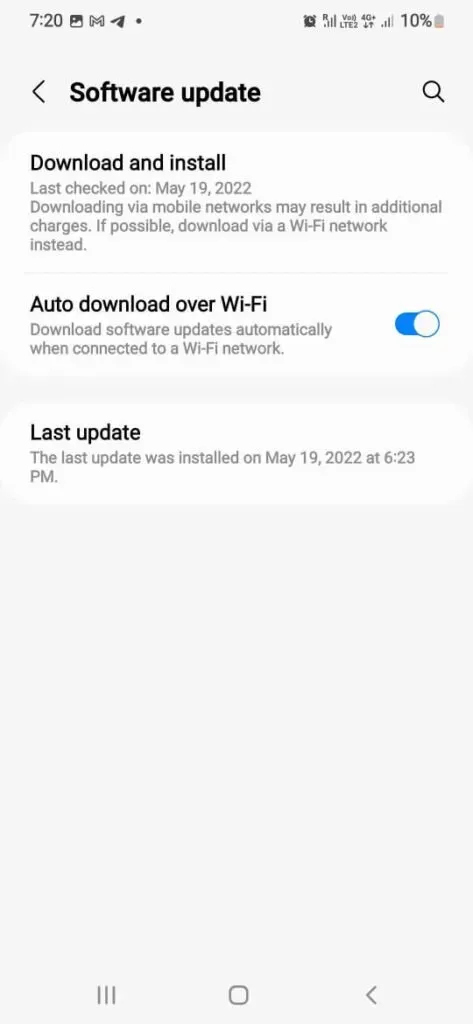
17.重置設置(不要重新啟動)
這種方法不會威脅到您現有的數據,您可以確信它是安全的。
此方法將簡單地重置您開始使用手機時設置的所有應用程序下載設置、權限、限制等。
使用此方法將消除任何隱藏的缺陷。一個缺點是您在重置所有首選項後必須重新設置它們。
1. 進入手機設置中的常規管理選項。
2. 單擊重置選項。之後,單擊“重置網絡設置”。
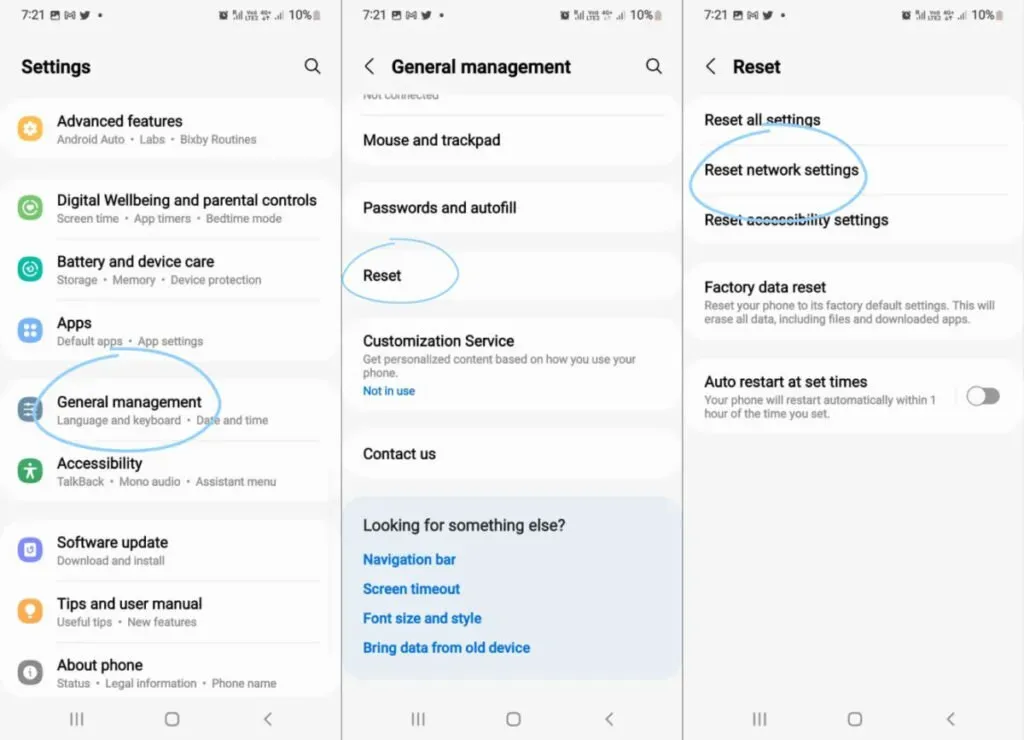
3. 在下一步中,可能會要求您輸入安全 PIN/生物識別信息/密碼。
4. 等待重置。
如果這不起作用,我們還有最後一個選擇等著您。
18. 重新啟動您的設備
推來推去,我們的最後一個選擇是重置您的 Android 手機。
但是,如果其他方法都不起作用,則將調用此方法。
確保您的所有數據均已備份,然後看看您將如何執行此操作。
1. 打開設備上的設置,然後向下滾動設置菜單以找到系統選項。點擊它。
2. 點擊備份和重置。
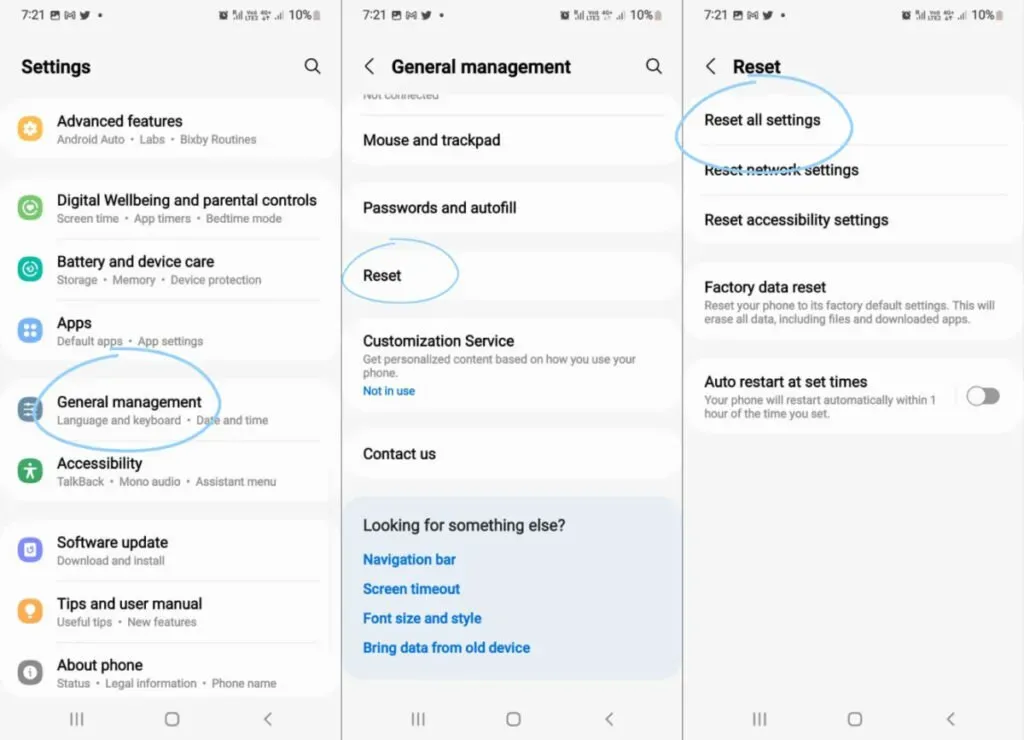
3. 選擇清除所有數據的選項,重置選項為“恢復出廠設置”。
4. 將出現確認選項。選擇此選項可將您的設備重置為出廠設置。
這個過程絕對是一個麻煩,並且只適合那些已經轉移到新設備的人。
你還必須記住,如果你有一個新的 Android,最好給它一些時間,因為手機還會調整手機的其他部分和部分。
更新可能會延遲,只是因為您不必擔心而急於重新啟動手機。
結論
Android 在 Google Play 商店中提供了大約 400 萬個應用程序,並且每天都會添加數百個新應用程序。其中許多應用程序並不像他們聲稱的那樣沒有錯誤。
因此,這裡列出了一些解決方案以及在 Android 設備上出現問題時更新應用程序的方法。
我希望我們能解決您的問題!
常問問題
為什麼我無法更新手機上的任何應用程序?
如果遇到問題,我建議您解決以下問題: 1. 確保設備上顯示的日期和時間正確。2. 確保您的設備至少有 15% 的可用內存。3. 檢查您是否有可靠的互聯網連接(Wi-Fi 或移動數據)4。關閉手機上的電池優化模式。5。清除Play Store和Play Store服務的緩存和數據。看看這些方法。這些方法可確保無論問題是什麼,都不是您的問題。不過,這篇文章是更詳細的指南,您可以查看它以獲取問題的詳細解決方案。
我沒有足夠的內存,無法刪除任何現有的應用程序或媒體文件。
在這種情況下,您始終可以使用外部存儲芯片進行進一步下載。但是,您的手機最初不允許您將應用程序下載到外部存儲芯片,您需要先更改開發人員選項。在開發人員選項中,您需要向下滾動到顯示“外部存儲器”的選項。在設置中啟用此功能後,您可以輕鬆地從 Google Play 商店更新您的應用程序。在手機上保存數據而不丟失媒體文件的另一種方法是使用 Google Drive、Dropbox 等雲服務來存儲數據。
我的 Google Play 商店顯示“等待下載”錯誤。
在這種情況下,建議您打開您選擇的網絡瀏覽器並通過它下載應用程序,而不是通過 Play 商店。
如果我將手機恢復出廠設置,可能會產生哪些不利影響?
嗯,主要的缺點是你的所有數據都會被刪除,你的手機會恢復到你第一次購買時的狀態。在執行恢復出廠設置之前備份所有音樂、照片、文檔等非常重要。您可以通過 Google 帳戶、智能交換機、Dropbox 等備份所有這些內容。這將最大限度地減少您重置 Android 手機時可能發生的任何風險。



發佈留言